1)新建族,选择“公制窗.rft”并打开。切换到外部立面视图,绘制参照平面,进行注释并添加参数“d”,如图14-31所示。
2)因为绘制的是拱窗,所以要对矩形窗口进行编辑。双击矩形框边缘,进入编辑界面,选中上部直线进行删除。执行“圆心-端点弧”命令,先在第三点绘制的参照平面上找到中点并单击,再在两边线的端部分别单击,选择生成弧形,如图14-32所示。执行“对齐”命令,使弧线端点与直线两头对齐,同样锁定。对拱窗弧形段添加参数“r”,完成绘制。

图14-31

图14-32
3)测试参数,发现可以改变大小,但改变弧线段弧度的时候,弧线并不能和窗两边进行很好地锁定,这时候就要对其添加公式来进行控制。结合图形不难得出一个等量代换,简化成数学公式就是:d=高度-sqrt(r^2-(宽度/2)^2),如图14-33所示。
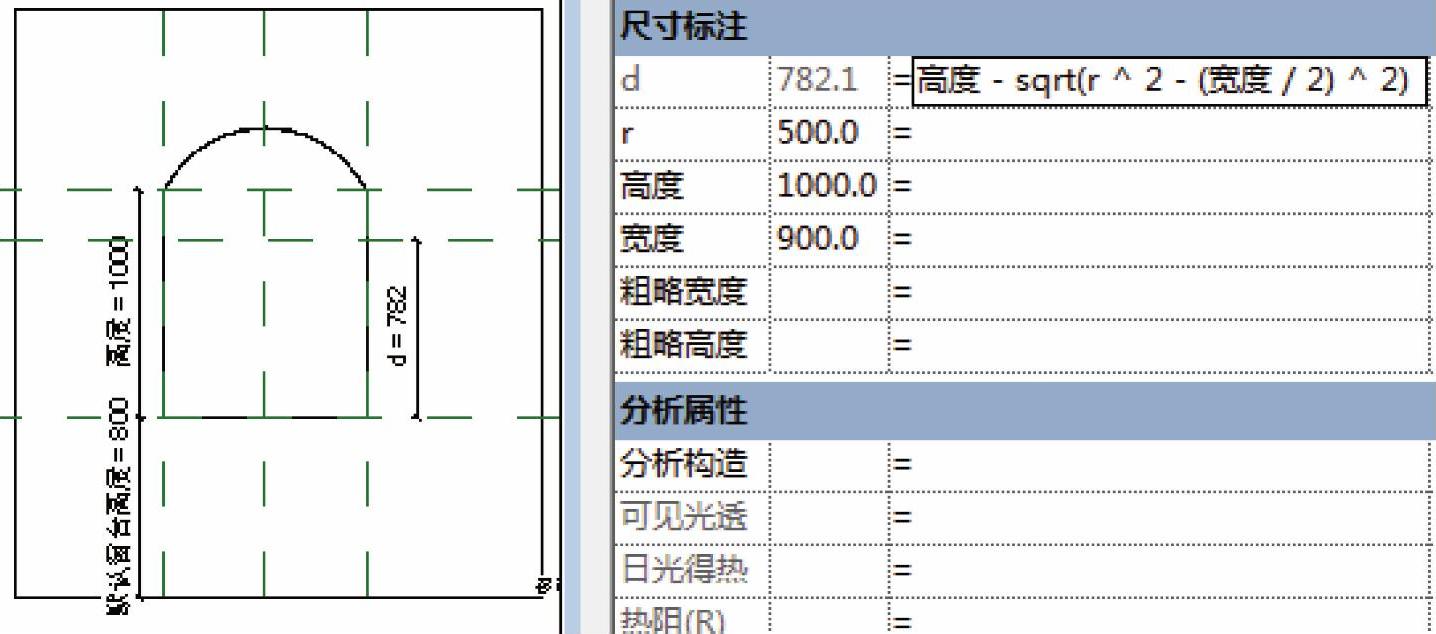
图14-33
4)把公式加入到族类型列表中测试,当弧形半径r超过一定数值时,d就会变为负值,而负值是无法在公式中计算的,为了保持运算公式可计算且结果为正值,就要对d的运行路线进行延长。在“族类型”对话框中添加长度参数“dd”,将值设置为3000mm,同时重新更改公式为d=高度- sqrt(r^2-(宽度/2)^2)+dd,如图14-34所示。
5)在楼层平面视图创建放样,设置工作平面为“中心(前/后)”,切换到外部立面,绘制路径并进行锁定,如图14-35所示。编辑轮廓,选择矩形绘制方式(图14-36),完成放样,添加材质为“柚木”。
6)完成轮廓编辑后就可以创建拱窗形状了。创建拉伸并进行锁定,如图14-37所示。设置拉伸起点为“-3mm”、拉伸终点为“3mm”,设置材质为玻璃,切换到三维视图,完成后如图14-38所示。(https://www.daowen.com)

图14-34

图14-35
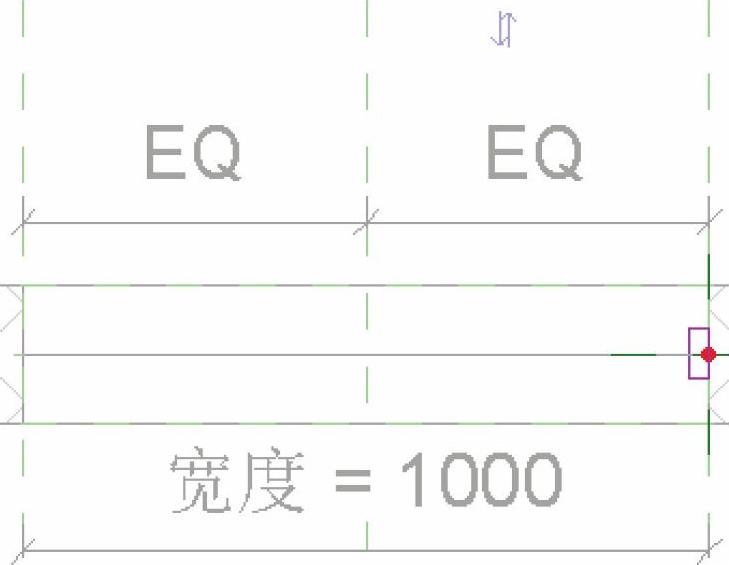
图14-36

图14-37
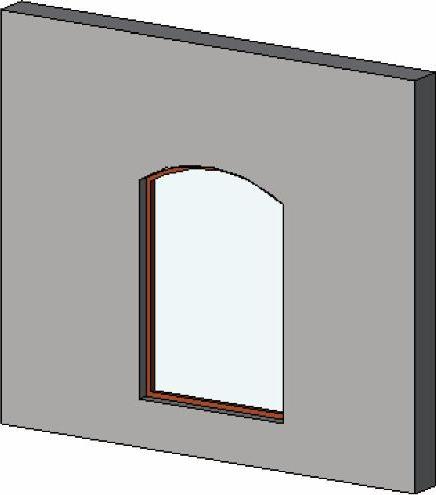
图14-38
对于参数化的公式添加,需要用户有一定的数学功底,从本节也可看出,若在添加过程中出现问题,最重要的是解决思路——找出问题根本所在再处理。
免责声明:以上内容源自网络,版权归原作者所有,如有侵犯您的原创版权请告知,我们将尽快删除相关内容。







